MultiVersus క్రాష్ అవుతూనే ఉంటుంది, డెస్క్టాప్ స్తంభింపజేస్తుంది లేదా పాత డ్రైవర్లు మరియు విండోల కారణంగా గేమ్ లోడ్ కావడంలో విఫలమవుతుంది. వినియోగదారుకు గేమ్ కోసం సరిపోని సిస్టమ్ అవసరాలు ఉండవచ్చు, అనేక ఫైల్లు బ్యాక్గ్రౌండ్లో రన్ అవుతూ ఉండవచ్చు లేదా కొన్ని ముఖ్యమైన గేమ్ ఫైల్లు క్రాష్ కావచ్చు లేదా పోతాయి. ఈ సమస్యలన్నింటి కారణంగా, మీ సిస్టమ్లో గేమ్ సరిగ్గా అమలు చేయబడదు.

మల్టీవర్సస్ క్రాషింగ్ను ఎలా పరిష్కరించాలి
MultiVersus మీ సిస్టమ్లో క్రాష్ అవడానికి ఇక్కడ కొన్ని కారణాలు ఉన్నాయి;
- కాలం చెల్లిన GPU డ్రైవర్: కాలం చెల్లిన డ్రైవర్లు గేమ్ పనితీరును నెమ్మదిస్తాయి మరియు మొత్తం సిస్టమ్ స్థిరత్వాన్ని ప్రభావితం చేస్తాయి. సిస్టమ్ ఫ్రీజ్లు, దెబ్బతిన్న పరికరాలు, వీడియో గేమ్లలో వెనుకబడి ఉండటం మరియు సిస్టమ్ క్రాష్లతో సహా కొన్ని కంప్యూటర్ పనితీరు సమస్యలు వాడుకలో లేని మరియు కాలం చెల్లిన గ్రాఫిక్ డ్రైవర్ల వల్ల సంభవిస్తాయి.
- నేపథ్య ప్రోగ్రామ్ అంతరాయం : మీరు గేమ్ను తెరిచినప్పుడు, ఆట వెనుక చాలా ప్రోగ్రామ్లు నడుస్తున్నాయి. ఇది మీ సిస్టమ్ను నెమ్మదిస్తుంది మరియు MultiVersus సమర్థవంతంగా ప్రారంభించబడదు మరియు క్రాష్ అవుతూనే ఉంటుంది.
- సరికాని సంస్థాపన: MultiVersus మీ సిస్టమ్లో సరిగ్గా ఇన్స్టాల్ చేయబడి ఉండకపోవచ్చు. తగినంత స్థలం లేనందున లేదా ఇంటర్నెట్ కనెక్షన్ సరిగా లేనందున ఫైల్లు తప్పిపోయి ఉండవచ్చు. మీ సిస్టమ్ గేమ్ ఫైల్లను ఇన్స్టాలేషన్కు పరిమితం చేసే కొన్ని బగ్లను కలిగి ఉండవచ్చు. కాబట్టి ఆట పనిచేయడం ఆగిపోతుంది.
- కాలం చెల్లిన గేమ్: ఆట వాడుకలో లేనట్లయితే, అది క్రాష్ కావచ్చు. అప్లికేషన్ గడువు ముగిసినప్పుడు, బగ్లు దానిపై దాడి చేసి సమస్యలను కలిగించే అవకాశం ఎక్కువగా ఉంటుంది.
ఈ సమస్యకు అన్ని సంభావ్య కారణాలను గుర్తించిన తర్వాత, ఈ సమస్యను పరిష్కరించడానికి మీరు ఉపయోగించే కొన్ని సాధ్యమైన పద్ధతులు ఇక్కడ ఉన్నాయి;
1. సిస్టమ్ అవసరాలను తనిఖీ చేయండి
మరేదైనా ముందు, మీరు గేమ్ సిస్టమ్ అవసరాలను జాగ్రత్తగా విశ్లేషించాలి, ఎందుకంటే మీ PC స్పెసిఫికేషన్లు వాటికి సరిపోలకపోతే, అది స్టార్టప్లో తరచుగా క్రాష్ కావచ్చు. అయినప్పటికీ, మీ PC తగినంత పాతది అయితే లేదా తక్కువ-ముగింపు స్పెసిఫికేషన్ కలిగి ఉంటే మీరు సెటప్ను మార్చవలసి ఉంటుంది. కాబట్టి, ఏదైనా ట్రబుల్షూటింగ్ ప్రక్రియను ప్రయత్నించే ముందు గేమ్ మరియు సిస్టమ్ అవసరాలను తనిఖీ చేయండి.
2. విండోను నవీకరించండి
మీరు Windows OS యొక్క పాత వెర్షన్ని ఉపయోగిస్తుంటే, మీ సిస్టమ్లో గేమ్ను అమలు చేయడం లేదా ఏదైనా పనిని అమలు చేయడం వంటి అనేక ఫంక్షన్లను ఇది అనుమతించదు. కాబట్టి, మీ PCలో లేటెస్ట్ విండోస్ అప్డేట్లను ఇన్స్టాల్ చేయడం చాలా అవసరం. దిగువ దశలను అనుసరించండి;
- నొక్కండి విండోస్ కీ + I తెరవడానికి కీబోర్డ్ నుండి విండోస్ సెట్టింగులు.
- నొక్కండి Windows నవీకరణలు ఎడమ పేన్ నుండి మరియు ఏదైనా నవీకరణ అందుబాటులో ఉందో లేదో తనిఖీ చేయండి. నవీకరణను ఇన్స్టాల్ చేయండి .
- నవీకరణ ప్రక్రియ పూర్తయ్యే వరకు పట్టుకోండి. ఆపై మీ కంప్యూటర్ను పునఃప్రారంభించండి, గేమ్ని మళ్లీ ప్రారంభించండి మరియు సమస్య పరిష్కరించబడిందో లేదో తనిఖీ చేయండి.
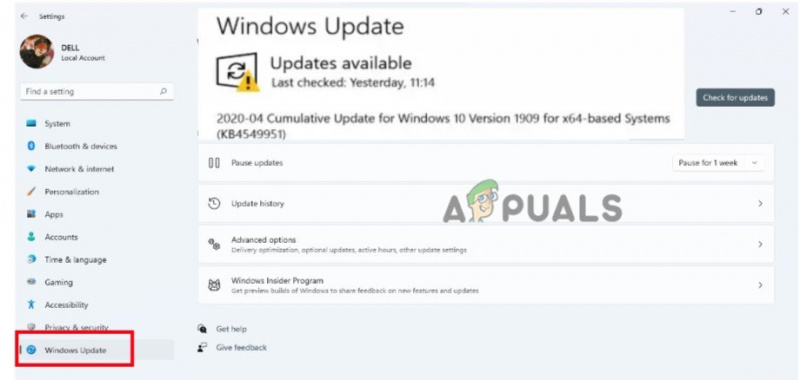
విండోస్ నవీకరణలను తనిఖీ చేయండి
3. గ్రాఫిక్ డ్రైవర్లను నవీకరించండి
మీరు మీ Windows PCలో గ్రాఫిక్స్ డ్రైవర్ అప్డేట్ల కోసం తనిఖీ చేసి, GPU డ్రైవర్ల యొక్క అత్యంత ఇటీవలి సంస్కరణను ఇన్స్టాల్ చేయడానికి ప్రయత్నించవచ్చు. కాలం చెల్లిన లేదా అన్ఇన్స్టాల్ చేసిన డ్రైవర్ సరిగ్గా ఆపరేటింగ్ గ్రాఫిక్స్-ఇంటెన్సివ్ ప్రోగ్రామ్లలో జోక్యం చేసుకోవచ్చు మరియు గేమ్ ప్రారంభించకుండా నిరోధిస్తుంది. కాబట్టి, గ్రాఫిక్ డ్రైవర్లను నవీకరించడానికి క్రింది దశలను అనుసరించండి;
- కుడి-క్లిక్ చేయండి న ఎస్ టార్ట్ మెను మరియు ఎంచుకోండి పరికరాల నిర్వాహకుడు.
- ఇప్పుడు వెళ్లి విస్తరించండి డిస్ప్లే అడాప్టర్ ఎంపిక. అప్పుడు కుడి-క్లిక్ చేయండి అందుబాటులో ఉన్న వాటిపై గ్రాఫిక్ డ్రైవర్లు.
- యొక్క ఎంపికను ఎంచుకోండి 'డ్రైవర్లను నవీకరించండి.' అప్పుడు క్లిక్ చేయండి 'నవీకరణల కోసం స్వయంచాలకంగా శోధించండి.'
- పై క్లిక్ చేయండి 'విండోస్ నవీకరణలో నవీకరించబడిన డ్రైవర్ల కోసం శోధించండి' మరియు ఏదైనా నవీకరణ అందుబాటులో ఉందో లేదో తనిఖీ చేయండి. దీన్ని మీ సిస్టమ్లో ఇన్స్టాల్ చేయండి.
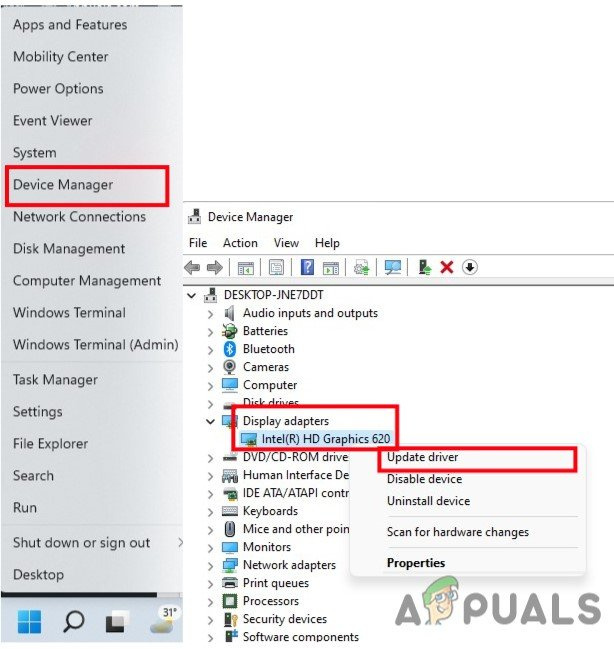
GPU డ్రైవర్లను నవీకరించండి
- మీ PCని పునఃప్రారంభించండి, ఆటను పునఃప్రారంభించండి మరియు సమస్య కనిపించిందో లేదో తనిఖీ చేయండి.
4. అన్ని నడుస్తున్న ప్రక్రియలను మూసివేయండి
బహుశా, మీ సిస్టమ్ అనేక అనవసరమైన బ్యాక్గ్రౌండ్ ప్రాసెస్ల ద్వారా నెమ్మదించవచ్చు లేదా అధికంగా పని చేయవచ్చు. ఈ ప్రక్రియలు తప్పనిసరిగా CPU, మెమరీ లేదా ఇంటర్నెట్ ట్రాఫిక్ వంటి సిస్టమ్ వనరులను ఉపయోగిస్తాయి, ఇది గేమ్ ఎంత సజావుగా ప్రారంభించబడుతుందో ప్రతికూలంగా ప్రభావితం చేస్తుంది. అటువంటి పనులు మీకు అవసరం లేకుంటే దిగువ సూచనలను ఉపయోగించి వాటిని మూసివేయడానికి ప్రయత్నించండి.
- నొక్కండి Ctrl + Shift + ESC తెరవడానికి టాస్క్ మేనేజర్.
- కు వెళ్ళండి నేపథ్య ప్రక్రియ మరియు ప్రోగ్రామ్లను ఒక్కొక్కటిగా ఎంచుకోండి. పై క్లిక్ చేయండి పనిని ముగించండి.
- అన్ని ప్రోగ్రామ్లు మూసివేసిన తర్వాత, టాస్క్ మేనేజర్ విండోను మూసివేసిన తర్వాత మీ కంప్యూటర్ను పునఃప్రారంభించండి.
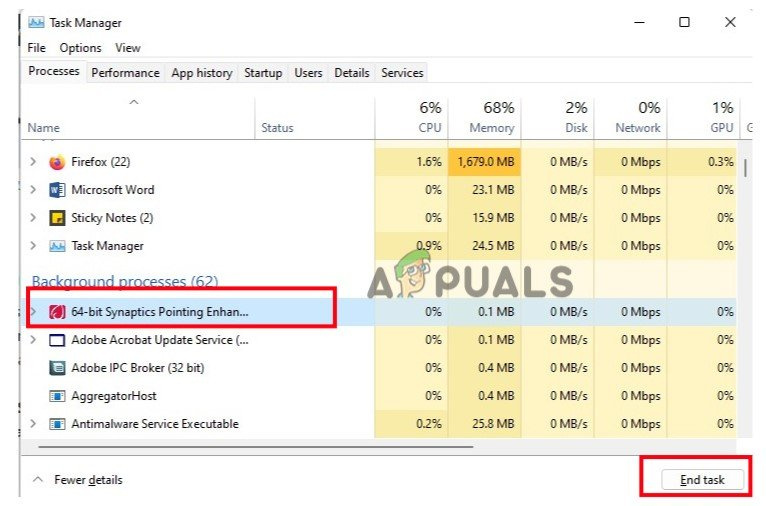
నేపథ్య ప్రోగ్రామ్లను మూసివేయండి
5. గేమ్ ఫైల్ల సమగ్రతను ధృవీకరించండి
గేమ్ ఫైల్లు తప్పిపోయినప్పుడు లేదా క్రాష్ అయినప్పుడు, గేమ్ పని చేయడం ఆగిపోతుంది మరియు చివరికి PCలో ప్రారంభించబడదు. కాబట్టి, గేమ్ ఫైల్లను పునరుద్ధరించడానికి మరియు రిపేర్ చేయడానికి గేమ్ ఫైల్ల సమగ్రతను ధృవీకరించండి. కాబట్టి, క్రింది దశలను అనుసరించండి;
- ప్రారంభించండి ఆవిరి క్లయింట్ , అప్పుడు వెళ్ళండి గ్రంధాలయం మరియు MultiVersusపై కుడి-క్లిక్ చేయండి.
- ఎంచుకోండి లక్షణాలు ఎంపిక. ఇప్పుడు నొక్కండి స్థానిక ఫైల్లు మరియు క్లిక్ చేయండి గేమ్ ఫైల్ల సమగ్రతను ధృవీకరించండి.
- ఇది కొన్ని నిమిషాలు పడుతుంది. ఆపై ప్లే బటన్ను క్లిక్ చేసి, సమస్య కనిపిస్తుందో లేదో తనిఖీ చేయండి.
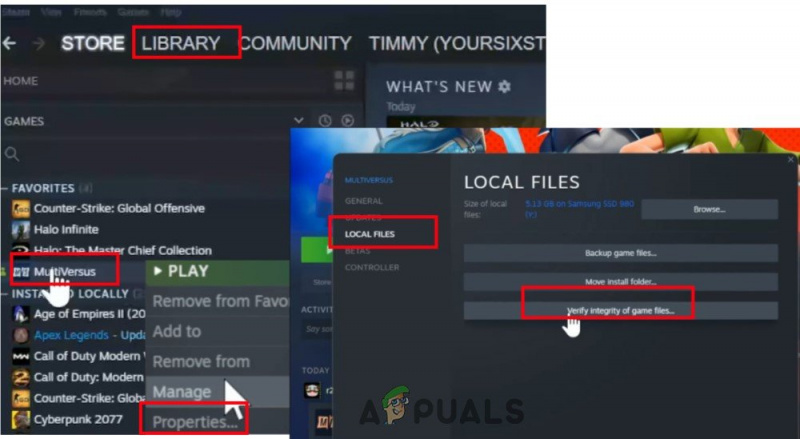
MultiVersus_Verifying the Integrity of Game
6. ఒక క్లీన్ బూట్ చేయండి
విండోస్ ఆపరేటింగ్ సిస్టమ్ ప్రారంభమైన వెంటనే అనేక యాప్లు బ్యాక్గ్రౌండ్లో నిరంతరం రన్ అవుతున్నాయని నివేదించబడింది. ఆ సేవలు మీకు తెలియకుండానే సిస్టమ్ వనరులు మరియు ఇంటర్నెట్ డేటాను ఉపయోగించవచ్చు. దిగువ పద్ధతులను ఉపయోగించి, మీరు క్లీన్ బూట్ చేయవచ్చు మరియు ఏవైనా అనవసరమైన ప్రారంభ ప్రోగ్రామ్లను నిలిపివేయవచ్చు.
- నొక్కండి విండోస్ కీ + ఆర్ ప్రారంభించటానికి డైలాగ్ బాక్స్ని అమలు చేయండి.
- ఇప్పుడు టైప్ చేయండి Msconfig సిస్టమ్ కాన్ఫిగరేషన్ని ప్రారంభించడానికి. నొక్కండి అలాగే ఎంపిక.
- కు వెళ్ళండి సేవ మెను బార్ నుండి ట్యాబ్ మరియు ప్రారంభించు యొక్క ఎంపిక 'అన్ని మైక్రోసాఫ్ట్ సేవలను దాచండి.' అప్పుడు నొక్కండి నొక్కండి “అన్నీ ఆపివేయి” ఎంపిక.
- కాబట్టి, వెళ్ళండి మొదలుపెట్టు టాబ్ మరియు నొక్కండి ' టాస్క్ మేనేజర్ని తెరవండి .' ఎంపిక.
- ప్రోగ్రామ్ను ఎంచుకోండి ఒక్కొక్కటిగా మరియు క్లిక్ చేయండి డిసేబుల్ . అన్ని ప్రోగ్రామ్లు మూసివేయబడిన తర్వాత, మీ సిస్టమ్ను పునఃప్రారంభించి, గేమ్ను ప్రారంభించండి. లోపం కనిపిస్తుందో లేదో తనిఖీ చేయండి.
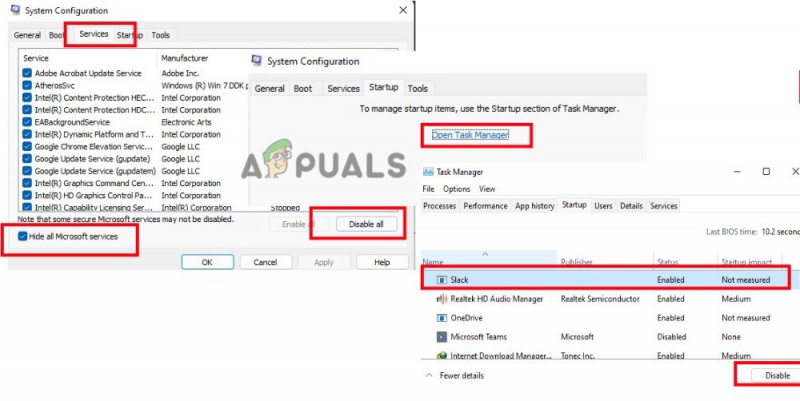
ఒక క్లీన్ బూట్ జరుపుము
7. మల్టీవర్సస్ని నవీకరించండి
గడువు ముగిసిన గేమ్ ప్యాచ్ వెర్షన్ కూడా గేమింగ్ పరికరం క్రాష్, లాగ్, నత్తిగా మాట్లాడటం మరియు ఇతర సమస్యలను కలిగిస్తుంది. కాబట్టి, గేమ్ అప్డేట్ల కోసం తరచుగా తనిఖీ చేయండి మరియు అవి అందుబాటులోకి వచ్చిన తర్వాత వాటిని ఇన్స్టాల్ చేయండి. Windows నవీకరణను ఇన్స్టాల్ చేయడానికి మీరు అనుసరించగల కొన్ని దశలు ఇక్కడ ఉన్నాయి;
- ప్రారంభించండి ఆవిరి క్లయింట్, అప్పుడు ఎంచుకోండి గ్రంధాలయం .
- ఎంచుకోండి మల్టీవర్సెస్ ఇన్స్టాల్ చేయబడిన ఆటల జాబితా నుండి. క్లయింట్ ఇప్పుడు అందుబాటులో ఉన్న ఏవైనా నవీకరణల కోసం స్వయంచాలకంగా చూస్తుంది.
- క్లిక్ చేయండి నవీకరించు ఏదైనా నవీకరణ అందుబాటులో ఉంటే ఎంపిక. గేమ్ అప్డేట్ పూర్తయ్యే వరకు వేచి ఉండండి, దీనికి కొన్ని నిమిషాలు పట్టవచ్చు.
- పూర్తయిన తర్వాత, స్టీమ్ క్లయింట్ను మూసివేయడానికి జాగ్రత్తగా ఉండండి. మల్టీవర్సస్ గేమ్ను ప్రారంభించే ముందు సవరణలను అమలు చేయడానికి మీ కంప్యూటర్ను పునఃప్రారంభించండి.
8. యాంటీవైరస్ సాఫ్ట్వేర్ను నిలిపివేయండి
యాంటీవైరస్ సాఫ్ట్వేర్ సమస్యాత్మకమైనది మరియు గేమ్లను ప్రారంభించకుండా ఆపివేస్తుంది. ఇది కొన్ని గేమ్ ఫైల్లను బగ్గా పరిగణిస్తుంది మరియు వాటిని మళ్లీ లోడ్ చేయకుండా నిరోధిస్తుంది. అందువల్ల మల్టీవర్సస్ క్రాష్ అవుతూనే ఉంటుంది. మీ ప్రస్తుత యాంటీవైరస్ ప్రోగ్రామ్ను పూర్తిగా ఆఫ్ చేయడమే ఈ సమస్యకు ఏకైక పరిష్కారం. ప్రక్రియను పూర్తి చేయడానికి మీరు అనుసరించగల కొన్ని దశలు ఇక్కడ ఉన్నాయి;
- నొక్కండి విండోస్ కీ + I కీబోర్డ్ నుండి మరియు తెరవండి Windows సెట్టింగ్లు .
- అప్పుడు వెళ్ళండి గోప్యత & భద్రత మరియు ఎంచుకోండి విండోస్ సెక్యూరిటీ.
- వెంటనే యాక్సెస్ ముప్పు మరియు వైరస్ రక్షణ. ఎంచుకోండి సెట్టింగ్లను నిర్వహించండి వైరస్ మరియు ముప్పు రక్షణ ఎంపికల కోసం కొత్తగా తెరిచిన విండో ప్రాంతం నుండి.
- ఇప్పుడు నిజ-సమయ రక్షణను నిలిపివేయండి. మీ సిస్టమ్ను పునఃప్రారంభించండి, గేమ్ని మళ్లీ ప్రారంభించండి మరియు సమస్య కనిపించిందో లేదో తనిఖీ చేయండి.
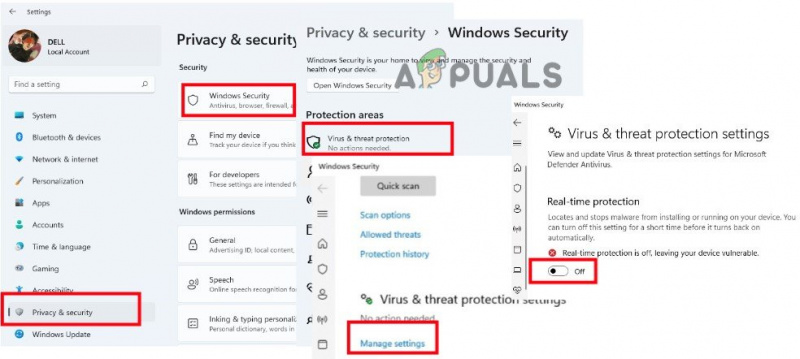
యాంటీ వైరస్ సాఫ్ట్వేర్ను నిలిపివేయండి
9. గేమ్ని మళ్లీ ఇన్స్టాల్ చేయండి
గేమ్ను మళ్లీ ఇన్స్టాల్ చేయడం అనేది మీ చివరి ఎంపిక, పైన పేర్కొన్న పద్ధతులు ఏవీ మల్టీవర్సస్ క్రాషింగ్ సమస్యను విజయవంతంగా పరిష్కరించకపోతే డెవలపర్లను సంప్రదించడం చాలా తక్కువ. గేమ్ ఫైల్లను తరచుగా ధృవీకరించడం వలన గేమ్ను మళ్లీ ఇన్స్టాల్ చేయడం ద్వారా పరిష్కరించబడే కొన్ని సమస్యలను రిపేర్ చేయదు.
- ప్రారంభించండి ఆవిరి యాప్ మరియు వెళ్ళండి గ్రంధాలయం . ఇప్పుడు కుడి-క్లిక్ చేయండి న మల్టీవర్సెస్.
- నొక్కండి ఎంపికను నిర్వహించండి ఆపై క్లిక్ చేయండి అన్ఇన్స్టాల్ చేయండి .
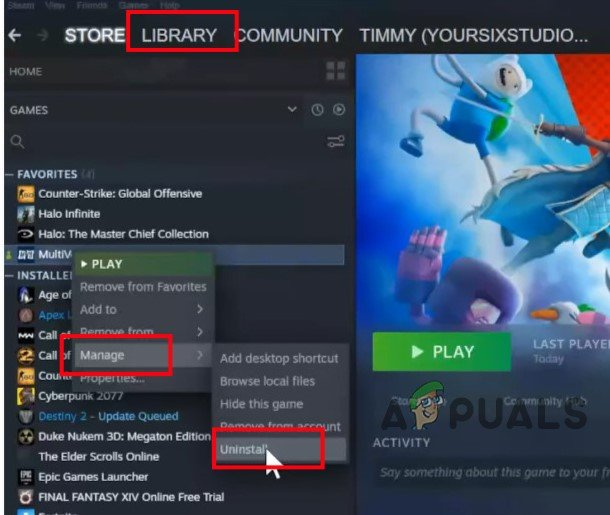
MultiVersus గేమ్ని అన్ఇన్స్టాల్ చేయండి
- తరువాత, స్టీమ్కి తిరిగి వెళ్లండి హోమ్ స్క్రీన్ మరియు క్లిక్ చేయండి దుకాణాలు .
- MultiVersus కోసం శోధించి, దాన్ని మళ్లీ డౌన్లోడ్ చేయండి. ఇప్పుడు దాన్ని ప్రారంభించండి. సాధ్యమయ్యే పరిష్కారాలను వర్తింపజేసిన తర్వాత సమస్య పరిష్కరించబడుతుందని ఆశిస్తున్నాము.






















